Annuncio pubblicitario
 Controlla XBMC con il tuo telefono Android. Certo, potresti acquistare un telefono dedicato per il tuo media center, ma se hai uno smartphone o un tablet Android non è davvero necessario. Il controllo completo può essere a portata di mano in questo momento. È solo un'app di distanza.
Controlla XBMC con il tuo telefono Android. Certo, potresti acquistare un telefono dedicato per il tuo media center, ma se hai uno smartphone o un tablet Android non è davvero necessario. Il controllo completo può essere a portata di mano in questo momento. È solo un'app di distanza.
I contorni del wiki XBMC un numero di app remote Android, alcuni gratuiti altri pagati. Ho provato quelli gratuiti e i risultati della mia ricerca sono riportati di seguito. Se non hai idea di quale app provare per prima, sei nel posto giusto. Queste app sono in realtà migliori di un telecomando fisico in qualche modo. Puoi sfogliare la tua raccolta multimediale senza influire su ciò che gli altri vedono sulla tua TV. Nella maggior parte dei casi puoi persino leggere i riepiloghi della trama e controllare la copertina dell'album, il tutto prima ancora di premere play.
Non hai un dispositivo Android? Bene, puoi anche usa Chrome per controllare XBMC Nessun telecomando? Nessun problema. Usa Chrome per controllare XBMC Media Center Usa Chrome per controllare completamente XBMC. Sia che tu voglia navigare e riprodurre i tuoi contenuti multimediali o inviare un video che stai guardando sul tuo laptop al tuo media center, una varietà di estensioni e trucchi consente ... Leggi di più , o Dai un'occhiata a questi telecomandi iPhone e iPad per XBMC Le 3 migliori app remote XBMC gratuite per iPhone e iPadUna delle cose migliori di XBMC è la sua compatibilità con le applicazioni di controllo remoto, delle quali non mancano sull'App Store. Oggi daremo uno sguardo ai migliori telecomandi gratuiti ... Leggi di più . Non sono sicuro cos'è XBMC Come configurare XBMC Media CenterXBMC potrebbe essersi evoluto in Kodi, ma se hai una vecchia versione installata questa guida ti aiuterà a configurarla e iniziare. Leggi di più iniziare con? Check-out il manuale di MakeUseOf XBMC Come configurare XBMC Media CenterXBMC potrebbe essersi evoluto in Kodi, ma se hai una vecchia versione installata questa guida ti aiuterà a configurarla e iniziare. Leggi di più , perché delinea tutto ciò che questa straordinaria app può fare.
Il telecomando ufficiale Android
Come base per il confronto, diamo una breve occhiata al telecomando ufficiale XBMC per Android. Avvialo e puoi consultare rapidamente i tuoi file multimediali:
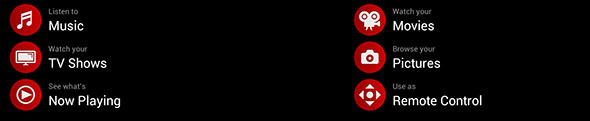
Tocca qualsiasi categoria e sarai in grado di scorrere. Le immagini possono richiedere del tempo per essere visualizzate, ma sii paziente e alla fine:
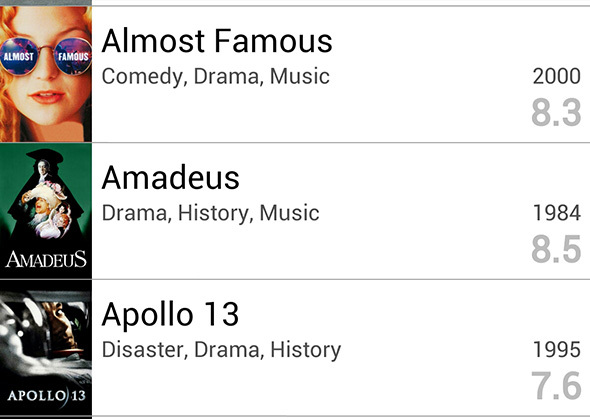
C'è anche uno schermo remoto standard, con pulsanti per quasi tutto. È completo con una skin:
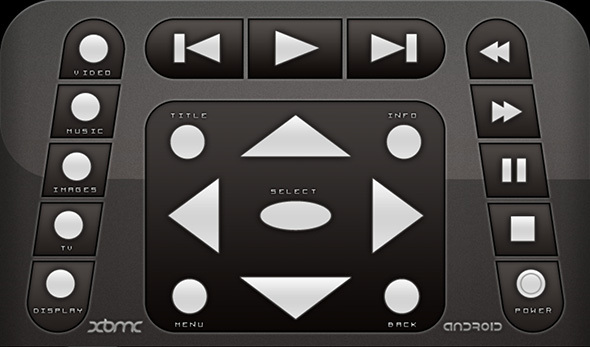
Non c'è molto di cui lamentarsi qui: fa tutto ciò che un'app remota dovrebbe. Ma come imparerai, esistono app migliori per il lavoro.
- Sfoglia tutti i tuoi media locali, trovati rapidamente.
- Può essere lento, a seconda della rete - nessuna memorizzazione nella cache locale per le immagini.
- Non offre alternative al telecomando su schermo.
Da dove cominciare? Yatse Widget inizia dandoti un telecomando di bell'aspetto, ma tocca l'icona in alto a sinistra e sarai in grado di sfogliare quasi tutti i file multimediali sul tuo computer. Anche l'interfaccia per farlo sembra fantastica, usando la tua arte del banner:
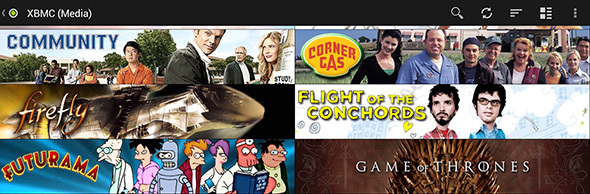
Unica tra i telecomandi, questa app ti offre un modo rapido per sfogliare tutti i componenti aggiuntivi. Anche le icone appaiono:
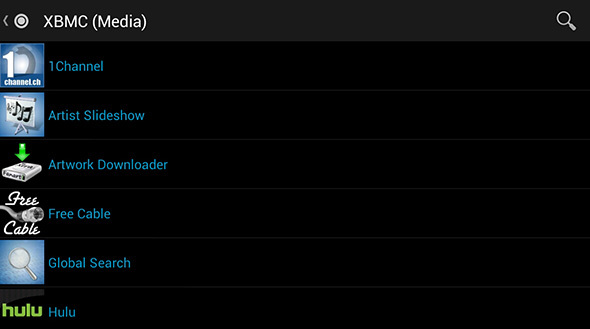
Purtroppo, basta toccare qualcosa per aprire un'app sullo schermo. Non è possibile esplorare le sue offerte all'interno del telecomando. Tuttavia, è meglio di niente.
Inoltre completamente unico, Yatse ti consente di aggiungere un widget di controllo remoto alla schermata iniziale del tuo Android. Aggiungi un widget abbastanza grande e vedrai anche cosa sta giocando.
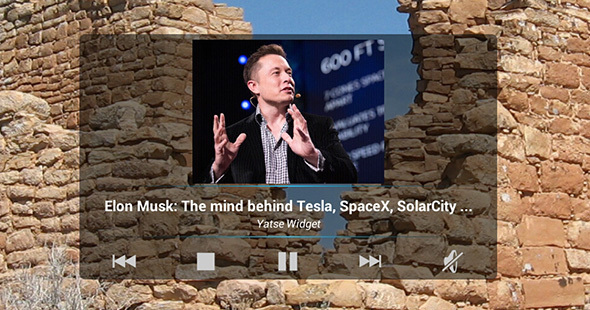
Se desideri un accesso rapido e costante al computer del tuo media center, vorrai questo widget, ma anche senza quello, vale la pena dare un'occhiata a Yatsee.
- Interfaccia utente pulita, anche se a volte confusa.
- File e miniature memorizzati nella cache sul dispositivo, quindi è veloce.
- Esegue automaticamente la scansione della rete per trovare XBMC, semplificando l'installazione.
- Include una tastiera virtuale in modo da poter evitare di usare quella sullo schermo.
- Può effettivamente sfogliare i componenti aggiuntivi, anche se solo al livello più alto.
Check-out Widget Yatse su Google Play.
Se stai cercando un'interfaccia che risulti nativa di Android, questa è quella da verificare. Devi sincronizzare la tua libreria prima di poter esplorare, ma quando lo fai troverai un'interfaccia liscia per sfogliare i tuoi programmi TV, musica e film. Guarda questo:
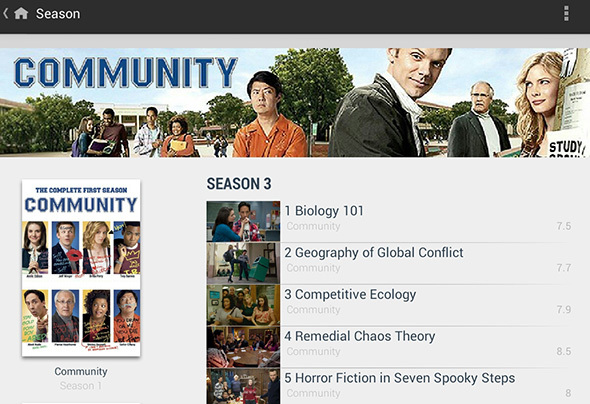
È pulito, organizzato e intuitivo. Consegnalo a qualcuno senza alcuna esperienza e saranno in grado di trovare qualcosa che vogliono guardare (a seconda della tua collezione, ovviamente). Il telecomando attuale è anche pulito e semplice:
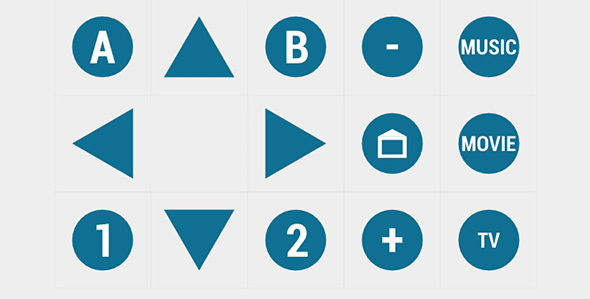
C'è molto da amare qui, quindi dai un'occhiata ed esplora.
- Ottima interfaccia utente - forse il migliore del gruppo.
- Include opzioni di spegnimento per il computer che esegue XBMC.
- Solo una libreria memorizzata nella cache locale, il che significa che non verrà visualizzato nulla fino alla sincronizzazione.
- Controlli per molte cose, persino per spegnere o sospendere il computer.
Scarica il Music Pump XBMC Remote da Google Play.
Cerchi qualcosa di più semplice? Forse stai cercando Spooky. È facile scriverlo a causa della sua schermata iniziale, che forse è all'altezza del suo nome infantile un po 'troppo bene (carattere di Halloween!). Non, tuttavia, perché si tratta di un solido telecomando XBMC per Android.
Sfogliare i tuoi media è semplice: non puoi trovare arte qui. Solo una semplice struttura di cartelle:
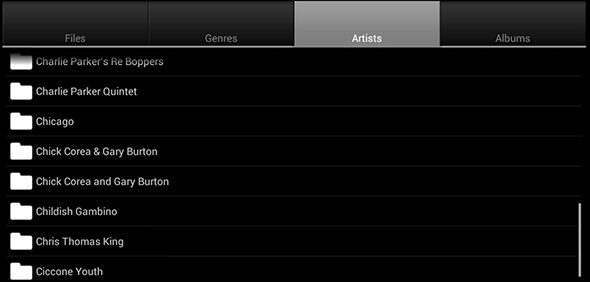
Allo stesso modo, l'attuale parte del telecomando dell'app non potrebbe essere più semplice: i pulsanti sono completamente non decorati, lasciando le cose semplici.
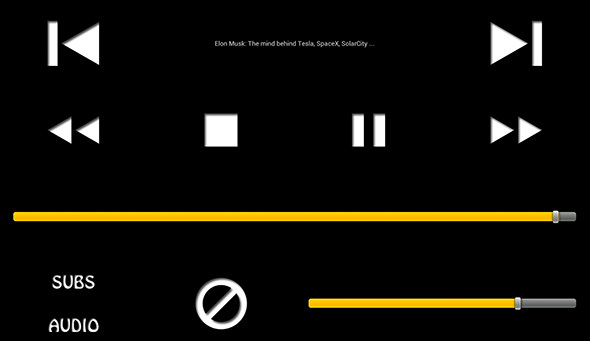
Non c'è molto qui, ma ad alcuni piace così. Vorrei solo che fosse un po 'più veloce.
- Un po 'lento rispetto ad altre app.
- La home page potrebbe disattivare alcune persone.
- Ottimo per le persone che cercano qualcosa di semplice.
Scarica Spaventoso da Google Play.
AndMote XBMC
Cerchi qualcosa di ancora più semplice? AndMote è qui per te. Con la tua libreria a sinistra e i pulsanti a destra, AndMote potrebbe conquistarti con il suo approccio a schermo singolo.
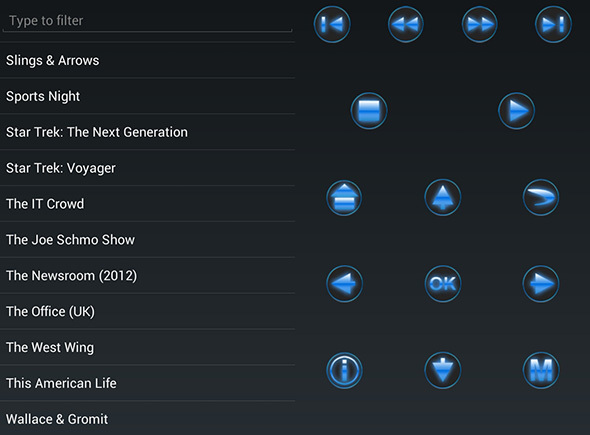
È semplice, ma funziona anche abbastanza bene.
- Interfaccia semplice per una rapida navigazione.
- Sfoglia i media senza uscire dall'interfaccia remota.
- Offre la tastiera al posto di quella su schermo.
Dai un'occhiata a AndMote su Google Play. [Non più disponibile]
E il vincitore è…
Devo dire che per me non è difficile. Yatse è il miglior telecomando XBMC in questo elenco, senza dubbio. Con esso puoi sfogliare praticamente tutto ciò che il tuo media center ha da offrire e per completare tutto c'è un widget sulla tua schermata iniziale per un rapido accesso. L'interfaccia è fantastica, anche se non perfetta, e l'installazione è semplicissima. Se c'è un migliore telecomando Android XBMC là fuori non ne ho mai sentito parlare.
Qual è il tuo preferito? Fammi sapere nei commenti qui sotto, insieme a qualsiasi altro segreto XBMC che desideri condividere. Ne abbiamo delineati più di alcuni Suggerimenti e trucchi per XBMC, ma sono sicuro che c'è di più là fuori.
Justin Pot è un giornalista tecnologico con sede a Portland, nell'Oregon. Ama la tecnologia, le persone e la natura - e cerca di goderne tutte e tre quando possibile. Puoi chattare con Justin su Twitter, in questo momento.

